Písma sa vyrábajú na rôzne účely; nejaký pohľaddobré v reštaurácii, niektoré dobre vyzerajú na webových stránkach, iné dobre vyzerajú na vizitkách a komiksové vyzerajú všade zle. Čítanie niektorých písiem je ľahšie ako iné a aplikácie konzoly pravdepodobne nepoužívajú tie isté písma, aké by mohol použiť textový procesor. Príkazový riadok ponúka skromný výber písiem, na ktoré môžu používatelia prepínať. Spoločnosť Microsoft práve vydala úplne nové písmo pre svoju novú terminálovú aplikáciu s názvom Cascadia Code. Ak sa vám páči, môžete nainštalovať písmo Cascadia v príkazovom riadku a dokonca aj v PowerShell. Tu je návod.

Nainštalujte kód Cascadia
Cascadia Code je písmo TTF s otvoreným zdrojom. Prejdite na stránku Github a stiahnite si ju z karty Releases. Po stiahnutí budete musieť nainštalovať celý systém, aby ste ho mohli použiť v príkazovom riadku alebo PowerShell.
Ak chcete nainštalovať písmo, dvakrát kliknite na súbor av okne, ktoré sa otvorí, kliknite na tlačidlo Inštalovať. Inštalácia trvá iba niekoľko sekúnd, ale možno budete musieť overiť pomocou účtu správcu.
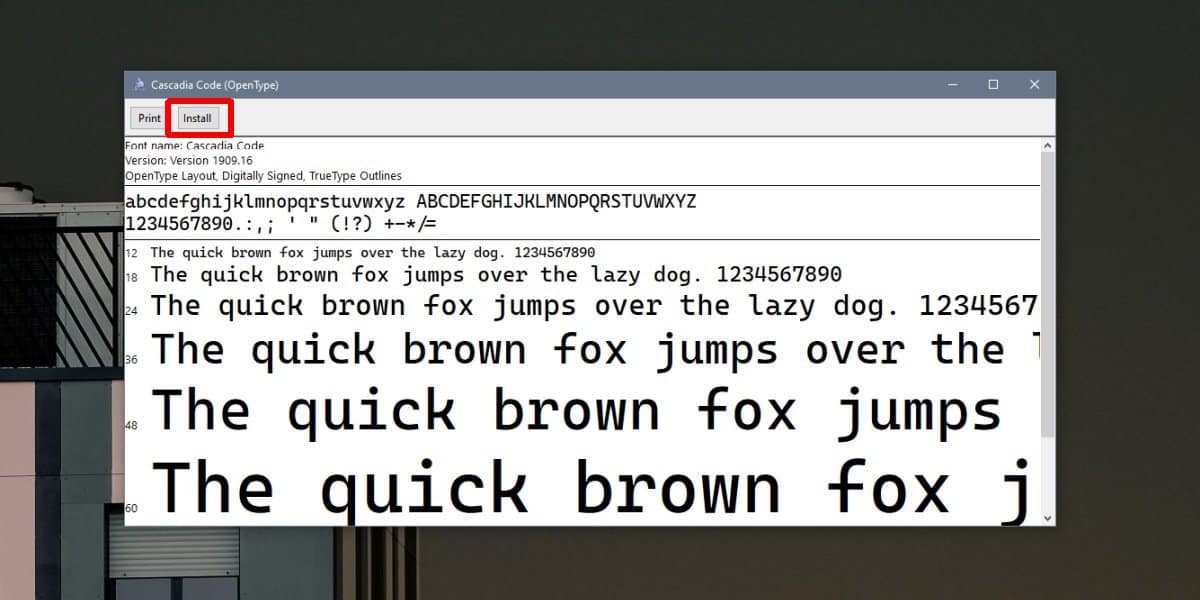
Písmo Cascadia Code v príkazovom riadku
Po nainštalovaní písma môžete nastaviťPríkazový riadok použiť. Otvorte príkazový riadok a kliknite pravým tlačidlom myši na záhlavie. Z kontextovej ponuky vyberte položku „Vlastnosti“. Prejdite na kartu Písmo a prezrite si zoznam písiem v časti Písmo. Vyberte kód Cascadia a kliknite na tlačidlo OK. Keď sa vrátite do príkazového riadka, použije nové písmo. Vždy, keď ho znova otvoríte, toto nastavenie zostane zachované.
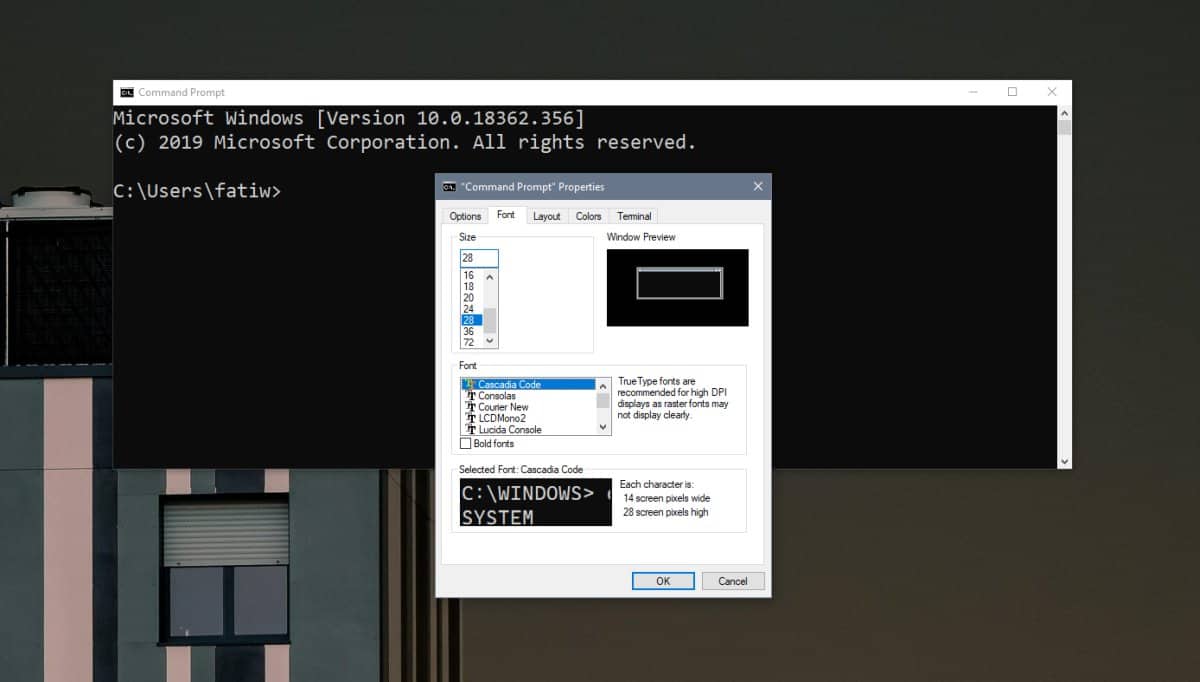
Môžete to urobiť pre aktuálneho používateľa alebo pre administrátora. Všetko záleží na tom, ako otvoríte príkazový riadok.
Kaskádový kód v PowerShell
Ak chcete použiť kód Cascadia v PowerShell, musíte postupovať podľa podobných krokov. Otvorte PowerShell a kliknite pravým tlačidlom myši na záhlavie. Z kontextovej ponuky vyberte položku Vlastnosti.
Prejdite na kartu Písmo a vyhľadajte kód Cascadia v zozname písiem v časti Písmo. Vyberte ju a kliknite na tlačidlo OK. PowerShell bude od tohto bodu používať kód Cascadia.
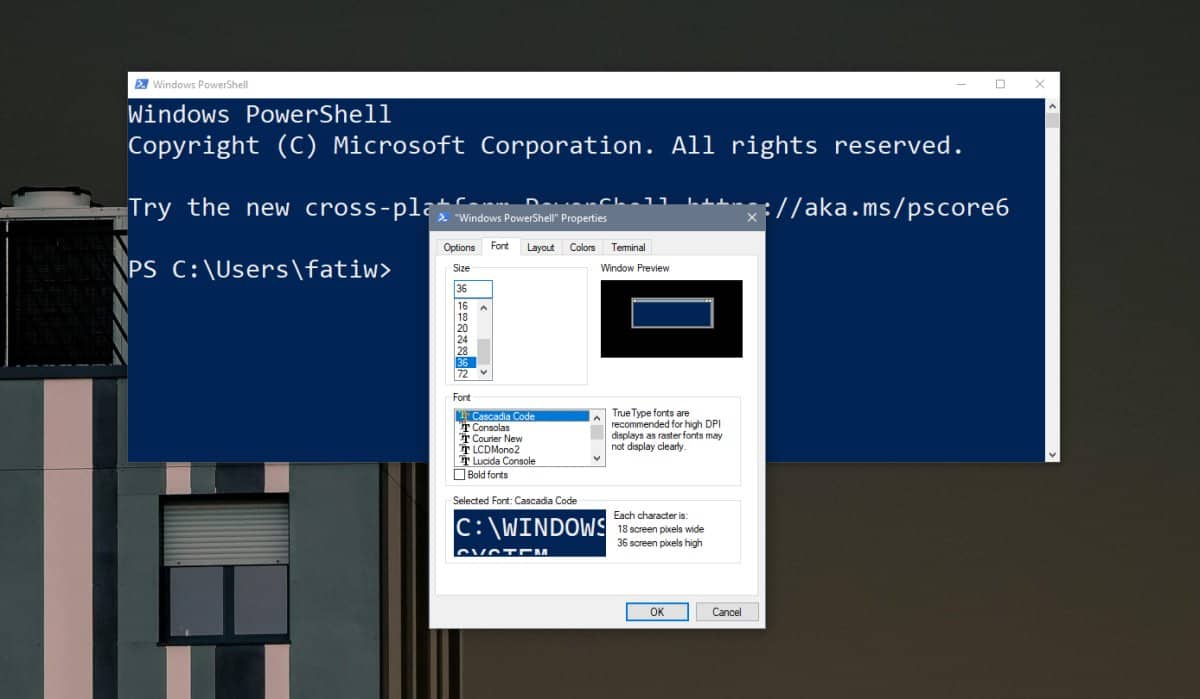
Písmo môžete kedykoľvek zmeniť, ak chcetenepáči sa mi, ako to vyzerá. Pretože Cascadia Code bol nainštalovaný v celom systéme, budete ho môcť používať v iných aplikáciách, ktoré vám umožňujú vybrať písmo. Pre textové procesory a / alebo návrhové aplikácie ako Illustrator, Paint.net. a Photoshop bude písmo k dispozícii na výber v textových nástrojoch.
Toto písmo bolo vyvinuté pre aplikáciu Terminal, takže sa zameriava na používateľov konzoly. Môžete ho používať kdekoľvek, ale ak to v iných projektoch nevyzerá dobre, vedzte, že nie je presne určený pre nich.













Komentáre